一、前言
1、我们在日常的生产过程中,需要跟Tomcat这个服务器打交道,例如:项目部署,项目启停,项目更新等操作,我们都是登录到服务器系统中对Tomcat进行操作,这样一来,容易引发误操作,可能我们命令误输入,对服务器进行误操作。
2、有了问题,我们就需要解决,于是找到这款Tomcat的监控神器——probe,通过简单配置,即可在probe的操作界面进行图形化操作,避免我们在黑窗口的很多误操作,提高安全性。
二、probe安装
- 1、下载安装
下载地址:https://github.com/psi-probe/psi-probe/releases,下载:.war 或 .zip文件都是可以的,然后将下载好的文件上传至Tomcat的 webapps/目录下,进行解压,我这里下载的是 .zip文件,解压命令为:
unzip probe.zip
- 2、修改Tomcat的conf目录下的 tomcat-users.xml文件
vim tomcat-users.xml
在文件的上方添加如下内容:
<!-- 用户角色 -->
<role rolename="manager"/>
<role rolename="tomcat"/>
<!-- 用户账号 -->
<user username="admin" password="admin" roles="manager"/>
这就是我们用来登录probe管理界面的账户和密码,他的角色是manager,管理者,同时需要tomcat这个角色来访问tomcat
- 3、重新启动Tomcat服务器
进入Tomcat下的bin目录,先停止Tomcat服务
./shutdown.sh
再启动Tomcat服务
./startup.sh
- 4、访问probe
通过页面访问:http://ip:8080/probe,输入配置的用户名和密码,进入probe的图形管理界面
三、probe界面讲解
- 1、probe主界面
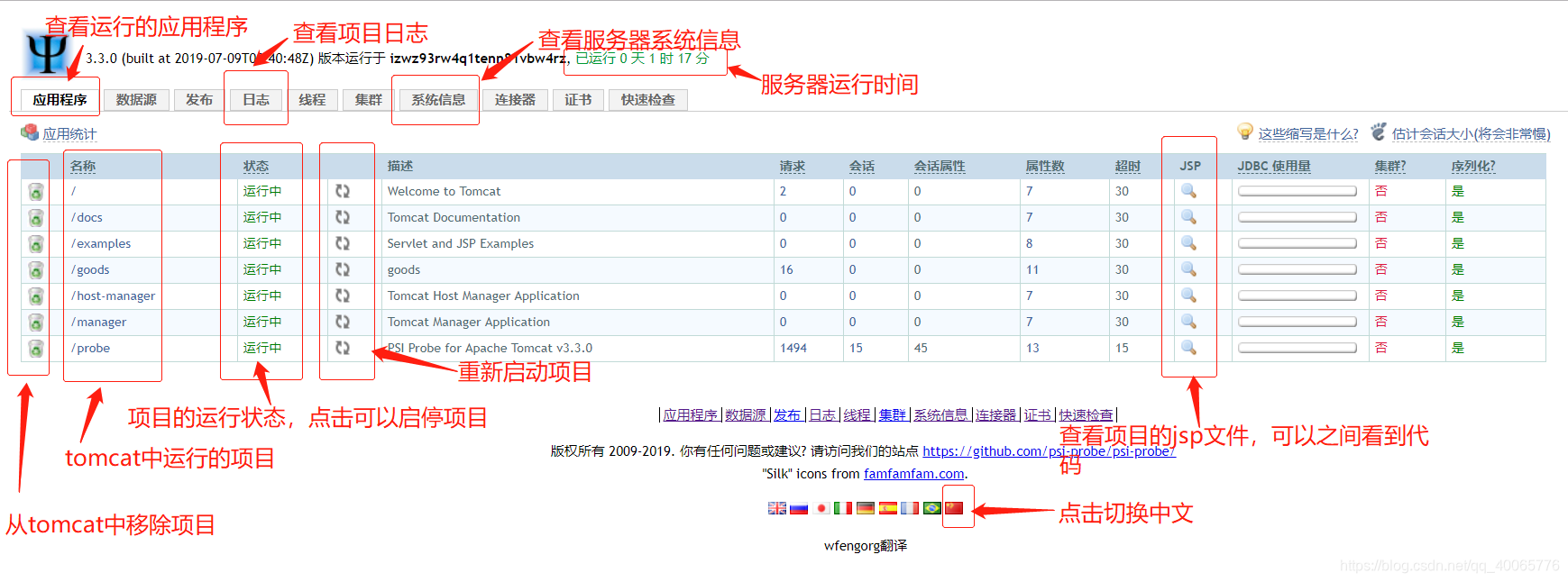
- 2、日志
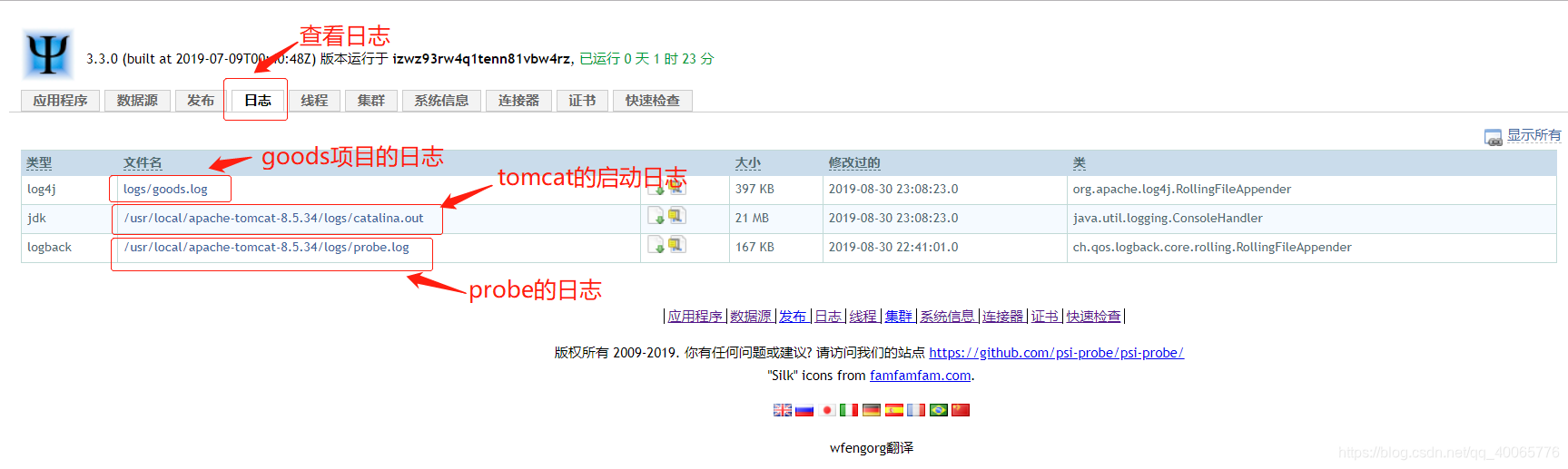
- 3、系统信息

- 4、查看JSP文件
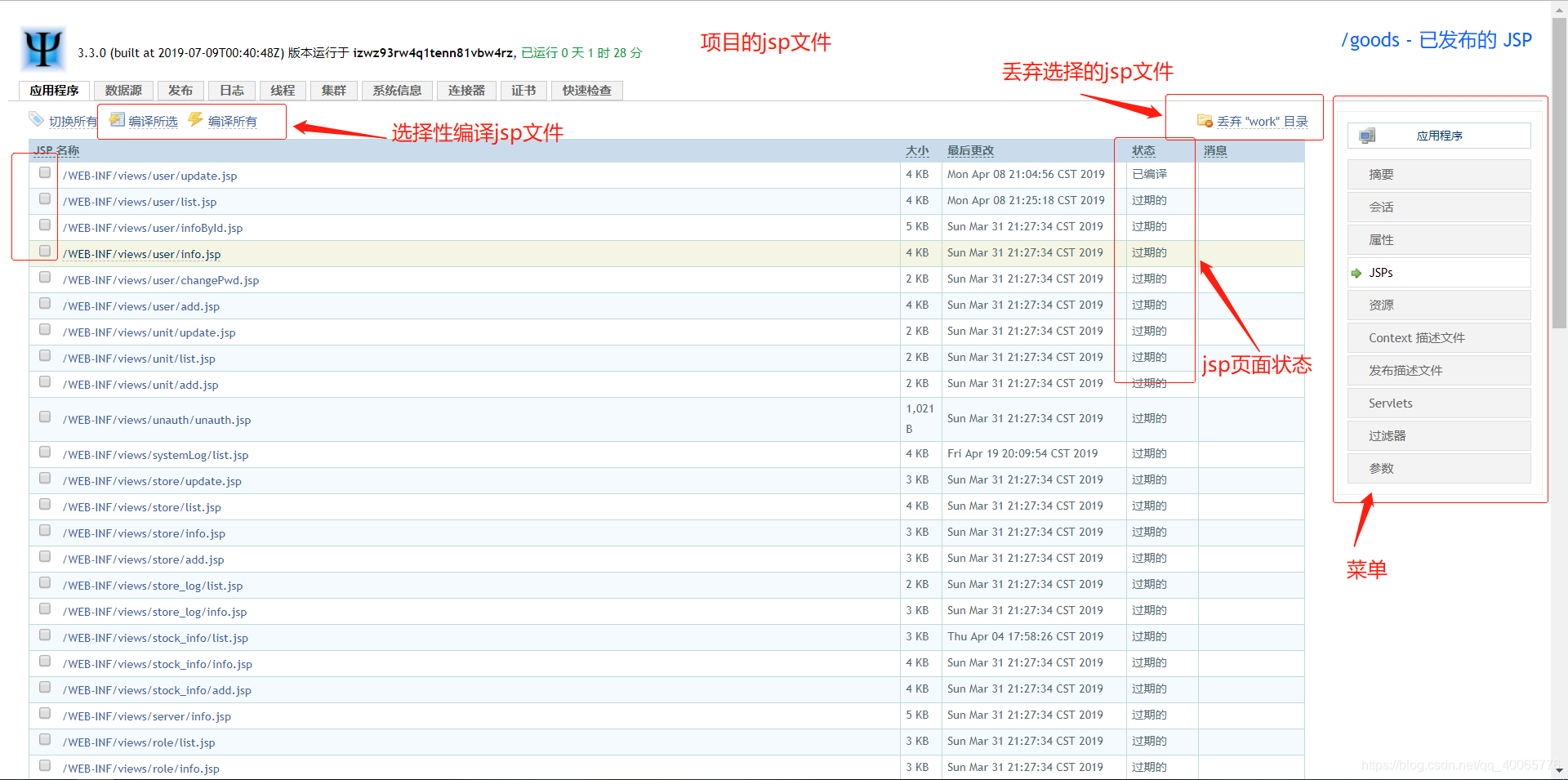
四、结语
1、probe作为Tomcat的监控插件,可以方便我们对项目的更新,启停,热部署,移除等操作提供图形界面的操作环境,减少了直接在黑窗口输入命令引发误操作的几率。
2、probe能让我们方便清晰的随时查看项目的日志记录,帮助我们实时了解项目的运行情况。
3、probe使我们更加了解服务器内存使用率等系统信息,帮助我们在系统调优方面能够能加清晰。
4、probe更像一个好助手,能够帮助我们更快捷,更高效地完成工作;
如您在阅读中发现不足,欢迎留言!!!
